विंडोज 10 में साइड बाय साइड कॉन्फ़िगरेशन गलत त्रुटि है, जब कई उपयोगकर्ता किसी प्रोग्राम को लॉन्च करने, किसी प्रोग्राम को इंस्टॉल करने या प्रोग्राम को अनइंस्टॉल करने का प्रयास करते हैं। इस त्रुटि को समझना थोड़ा जटिल है इसलिए हम इसे कवर नहीं करेंगे लेकिन हम निश्चित रूप से इस समस्या को हल करने में आपकी मदद कर सकते हैं।
हमने इसके लिए कुछ समाधान एकत्र किए हैं कंधे से कंधा मिलाकर कॉन्फ़िगरेशन गलत है त्रुटि यहाँ ताकि आप आसानी से अपनी त्रुटि का समाधान कर सकें। आपको सभी समाधानों का पालन करने की आवश्यकता नहीं है, बस समाधान 1 से शुरू करें और जांचें कि त्रुटि हल हो गई है या नहीं। यदि नहीं, तो अगले समाधान पर जाएँ।
समाधान 1 - दूषित फ़ाइलों की जाँच करें
आपके कंप्यूटर पर दूषित फ़ाइलें आपको कई त्रुटियाँ दे सकती हैं और यह भी उनमें से एक है। इसलिए, यदि आपके कंप्यूटर में फ़ाइलें दूषित हैं तो यह आपकी त्रुटि का कारण है। अपने पीसी पर दूषित फ़ाइलों का पता लगाने और उन्हें सुधारने के लिए नीचे दिए गए चरणों का पालन करें।
चरण 1 - दबाएं खिड़कियाँ बटन और खोजें सही कमाण्ड, उस पर राइट-क्लिक करें और चुनें व्यवस्थापक के रूप में चलाएं.
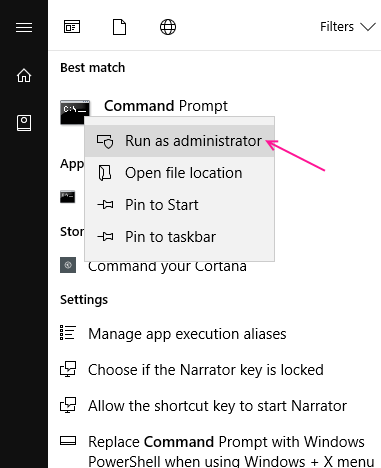
चरण 2 - दबाएं हाँ संकेत पर।
चरण 3 - प्रकार एसएफसी / स्कैनो और एंटर दबाएं।
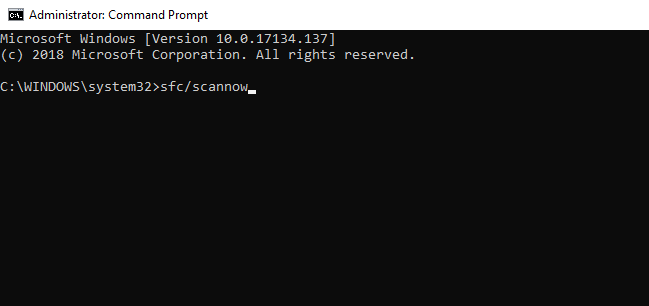
चरण 4 - स्कैन को पूरा होने में कुछ समय लगेगा। जब स्कैन पूरा हो जाए तो जांचें कि त्रुटि हुई है या नहीं।
चरण 5 - यदि आप अभी भी त्रुटि प्रकार का सामना कर रहे हैं DISM.exe/ऑनलाइन/क्लीनअप-इमेज/रिस्टोरहेल्थ और एंटर दबाएं।

चरण 6 - स्कैन पूरा होने तक प्रतीक्षा करें और फिर कमांड प्रॉम्प्ट विंडो बंद करें।
उस प्रोग्राम को खोलें जिसमें आप त्रुटि का सामना कर रहे थे और जांचें कि त्रुटि चली गई है या नहीं।
समाधान 2 - Microsoft Visual C++ पुनर्वितरण योग्य पैकेजों को अनइंस्टॉल और इंस्टॉल करें
कई प्रोग्राम Microsoft Visual Redistributable Packages का उपयोग करते हैं और यदि यह उपलब्ध नहीं है या दूषित है तो यह त्रुटि हो सकती है। यदि आपको कई प्रोग्रामों में त्रुटि मिल रही है तो Microsoft Visual Redistributable Packages का भ्रष्टाचार मुद्दा हो सकता है। त्रुटि को दूर करने के लिए आपको इसे पुनः स्थापित करना होगा।
चरण 1 - उपरोक्त प्रक्रिया से पहले तीन चरणों का पालन करें, आपको अपने कंप्यूटर पर स्थापित प्रोग्रामों की पूरी सूची दिखाई देगी। का पता लगाने माइक्रोसॉफ्ट विजुअल पुनर्वितरण योग्य पैकेज सूची से। यह एक या एक से अधिक हो सकते हैं।
चरण 2 - उन सभी को चुनकर अनइंस्टॉल करें स्थापना रद्द करें से मेनू पर राइट-क्लिक करें.

चरण 3 - माइक्रोसॉफ्ट वेबसाइट पर जाएं और उन सभी पैकेजों को डाउनलोड करें जिन्हें आपने अभी अनइंस्टॉल किया है।
चरण 4 - रीबूट आपका कंप्यूटर।
उन प्रोग्राम को खोलने का प्रयास करें जिनमें आप त्रुटियों का सामना कर रहे थे।
समाधान 3 - रजिस्ट्री संपादक का उपयोग करना
1. दबाएँ विंडोज कुंजी + आर कुंजी एक साथ खोलने के लिए Daud.
2. लिखना regedit और रजिस्ट्री संपादक खोलने के लिए ठीक क्लिक करें।

3. अब, रजिस्ट्री संपादक में निम्न पते पर जाएँ।
HKEY_LOCAL_MACHINE\SOFTWARE\Microsoft\Windows\CurrentVersion\SideBySide\Winners\x86_policy.9.0.microsoft.vc90.crt_1fc8b3b9a1e18e3b_none_02d0010672fd8219.0
4. अब, राइट साइड में, राइट क्लिक करें चूक और क्लिक करें गुण.
5. अब, सुनिश्चित करें कि मान डेटा मौजूद Reg_Binary कुंजियों में से एक के समान है, जिसका मान बड़ा है।
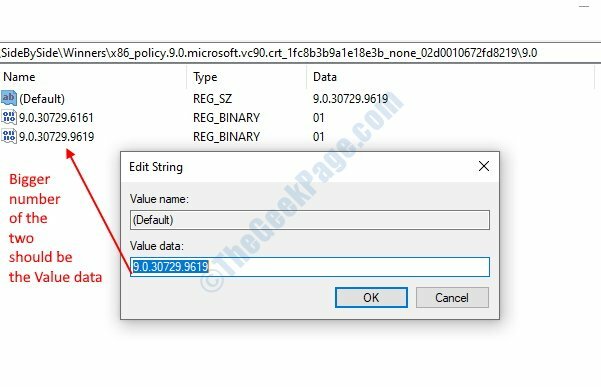
यदि नहीं इसे दोनों से बड़े मूल्यों में बदलें।
6. रजिस्ट्री संपादक को बंद करें।
समाधान 4 - इंस्टॉलर को फिर से डाउनलोड करें
यदि आप किसी प्रोग्राम को स्थापित करते समय इस त्रुटि का सामना करते हैं तो यह संभव हो सकता है कि आपका प्रोग्राम इंस्टॉलर दूषित हो। यदि आपने आधिकारिक स्रोत से प्रोग्राम इंस्टॉलर को डाउनलोड नहीं किया है तो यह दूषित हो सकता है क्योंकि यह सत्यापित नहीं है। इसकी आधिकारिक वेबसाइट से प्रोग्राम डाउनलोड करें और इसे अपने पीसी पर इंस्टॉल करें। शायद अब आपको यह समस्या नहीं मिलेगी।
समाधान 5 - प्रोग्राम को अनइंस्टॉल और इंस्टॉल करें
यदि आप किसी विशिष्ट प्रोग्राम पर इस त्रुटि का सामना कर रहे हैं तो आपका प्रोग्राम दूषित होना चाहिए। इस समस्या को हल करने के लिए आपको उस प्रोग्राम को फिर से स्थापित करना होगा। किसी भी प्रोग्राम को अनइंस्टॉल और फिर से इंस्टॉल करने के लिए इस प्रक्रिया का पालन करें।
चरण 1 - खुला Daud मार कर खिड़की खिड़कियाँ तथा आर एक साथ बटन।

चरण 2 - प्रकार नियंत्रण और क्लिक करें ठीक है.
चरण 3 - खुला कार्यक्रम और विशेषताएं से कंट्रोल पैनल मुख्य मेन्यू।
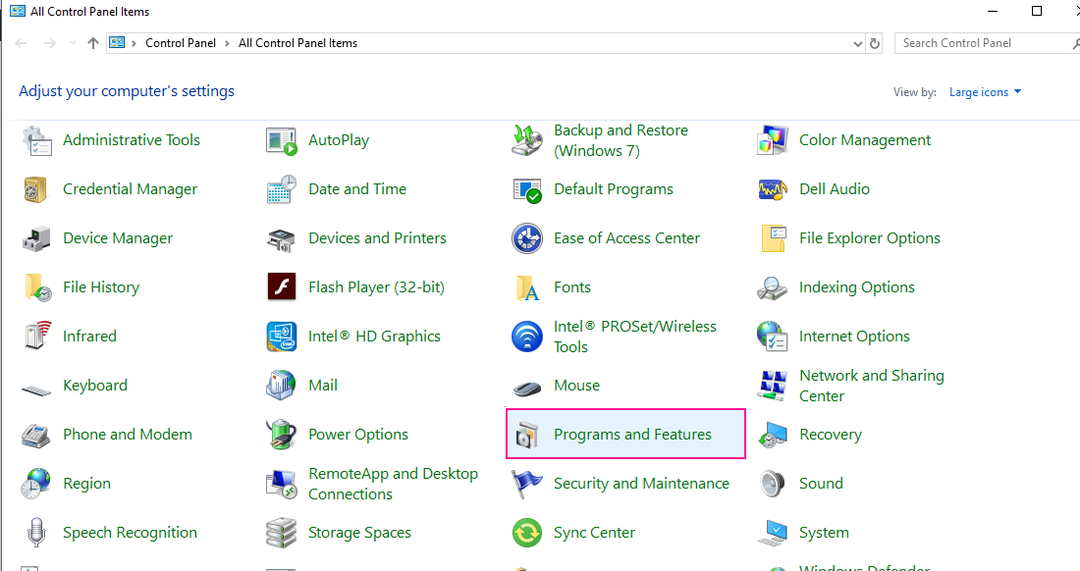
चरण 4 - उस प्रोग्राम का पता लगाएँ जो त्रुटि का सामना कर रहा है और चुनें स्थापना रद्द करें से मेनू पर राइट-क्लिक करें या प्रोग्राम चुनें और दबाएं अनइंस्टॉल/मरम्मत कार्यक्रम सूची के ऊपर बटन।

चरण 5 - कार्यक्रम की आधिकारिक वेबसाइट खोलें और नवीनतम स्थिर संस्करण डाउनलोड करें और इसे स्थापित करें।
समाधान 6 - अपना पीसी रीसेट करें
अगर इन 4 तरीकों को आजमाने के बाद भी आपको एरर आ रहा है तो आपको अपना पीसी रीसेट करना होगा। रीसेट करने से आपके कंप्यूटर पर फिर से विंडोज 10 इंस्टॉल हो जाएगा जिससे आपको यह त्रुटि दोबारा नहीं मिलेगी।
हालांकि, कृपया ध्यान दें कि रीसेट आपकी सभी फाइलों और प्रोग्राम को मिटा देगा, इसलिए पहले अपनी चीजों का बैकअप लें और फिर इस प्रक्रिया का पालन करें।
चरण 1 - खुला समायोजन से शुरू मेन्यू।

चरण 2 - चुनें अद्यतन और सुरक्षा और चुनें स्वास्थ्य लाभ बाईं ओर के मेनू से।

STEP 3 – आपको यहां सबसे ऊपर Reset This PC का विकल्प मिलेगा। पर क्लिक करें शुरू हो जाओ पीसी को पुनर्स्थापित करना शुरू करने के लिए।

चरण 4 - चुनें सब हटा दो.

अपने पीसी को रीसेट करने में कुछ समय लगेगा लेकिन रीसेट करने के बाद आपको कोई त्रुटि नहीं होगी और आप उस प्रोग्राम का आनंद ले सकते हैं जिस पर आपको यह त्रुटि मिल रही थी।


